Entra nel
pannello di Fatturazione o
apri l'app mobile e autenticati se richiesto, quindi vai su
Incassi e pagamenti > prima nota. Per maggiori dettagli su
come vedere il menu, consulta la guida.
Come creare un movimento di prima nota in entrata o in uscita
Vai su
Aggiungi nuovo e compila i campi richiesti:
- specifica se il movimento è in entrata o in uscita selezionando una delle 2 opzioni;
- scegli la Data movimento. Se ti colleghi da pc vedi già impostata quella odiera, se usi un cellulare o un tablet il campo è vuoto, usa l'icona calendario per inserire la data;
- scegli la Categoria, puoi selezionare una categoria di sistema o una nuova che hai creato;
- digita una descrizione e inserisci un importo;
- vai su ˅ ed espandi il menu a tendina quindi scegli un cliente (movimento in entrata) o fornitore (movimento in uscita) tra quelli in elenco;
- specifica se il movimento è riconciliato selezionando la voce, di default è Non riconciliato;
- se ti occorre, vai su ˅ ed espandi il menu a tendina quindi scegli un metodo di pagamento tra quelli in elenco;
- vai su ˅ ed espandi il menu a tendina quindi scegli una Banca/Cassa tra quelle in elenco. Non puoi aggiungere nuove banche, per farlo vai sul menu Anagrafiche e segui questa guida. Dopo che hai creato la banca la trovi tra quelle in elenco e puoi sceglierla;
- su Allega documenti puoi inserire allegati, caricandoli da locale o trascinandoli nel riquadro tratteggiato. La dimensione massima consentita è di 3,5 MB, se vedi il messaggio Estensione non idonea vuol dire che uno o più allegati che stai caricando hanno un'estensione non accettata da Aruba;
- vai su Salva per concludere.
Il movimento creato è aggiunto in elenco.
Come gestire gli allegati dei movimenti di prima nota
Se usi il pannello da pc
Controlla su Vista colonne che sia attivo il filtro
Allegati. In tabella i movimenti con allegati saranno riconoscibili dall'
icona puntina in corrispondenza della colonna:
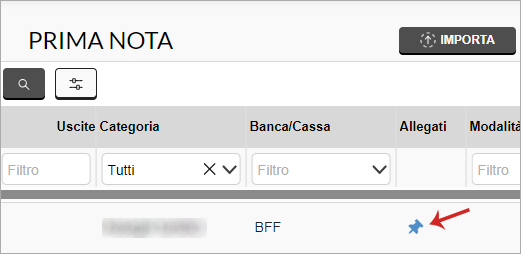
Vai sull'icona per eliminare o scaricare l'allegato. Se il file ha una
estensione non sicura, vedi il messaggio
Estensione non idonea, ma puoi scaricarlo.
Se ti colleghi da cellulare o tablet
Premi sul movimento in elenco, accedi alla sezione
Pagamento e in fondo alla schermata hai l'
icona puntina per scaricare o eliminare l'allegato.